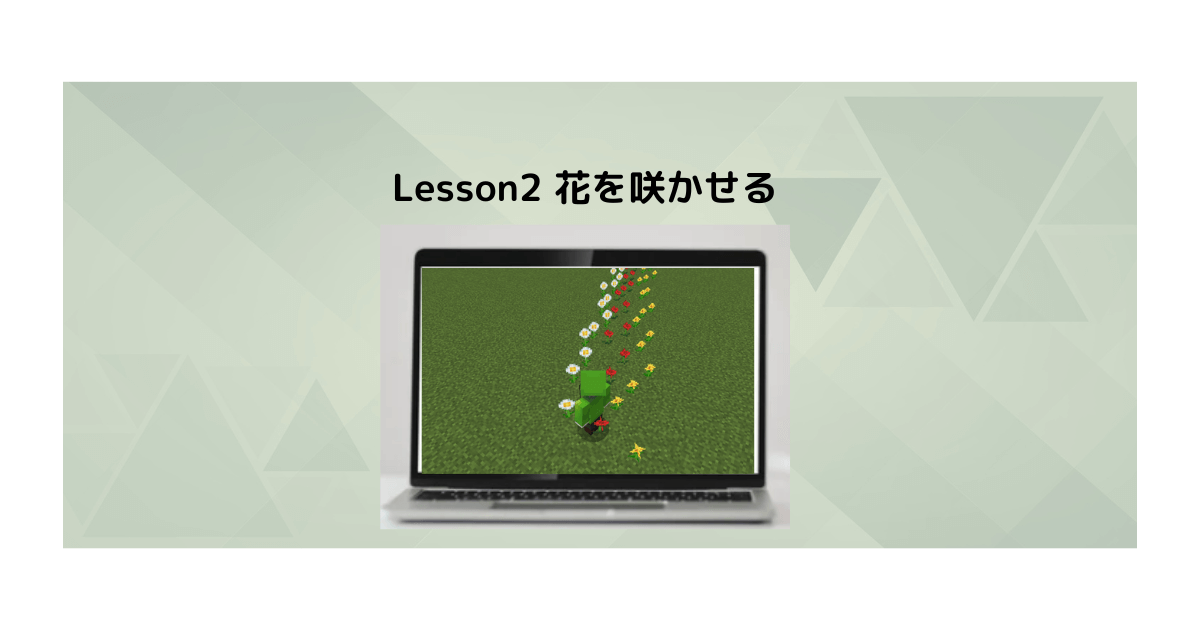こんにちは。プログラミング講師のなかなか先生です、今日も教育版マインクラフトのプログラミングについて詳しく解説していきたいと思います、よろしくお願いします~
目次
1.サインイン
ではまず、教育版マインクラフトを起動させて、アカウントを入力し、「次へ」をクリックします。

パスワードを入力し、「サインイン」をクリックします。
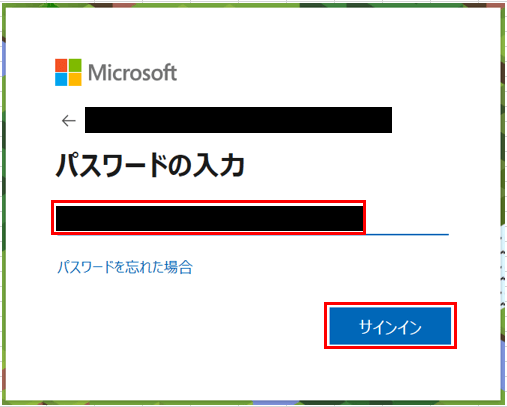
「遊ぶ」をクリックします。
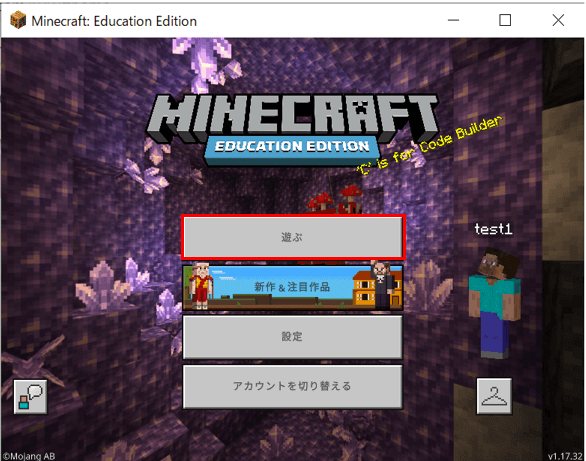
「作成した世界を表示」をクリックします。

自分が作成したワールドをクリックします。
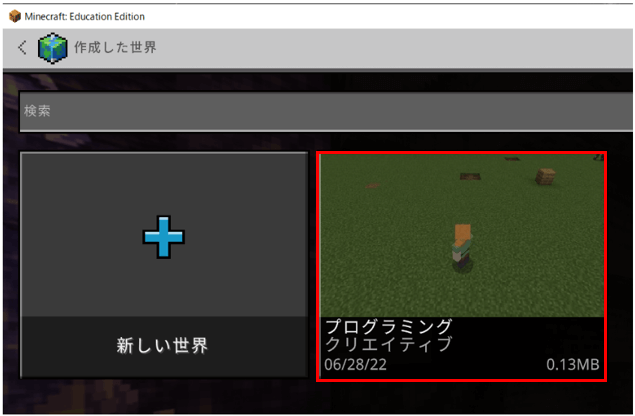
「プレイ」をクリックします。
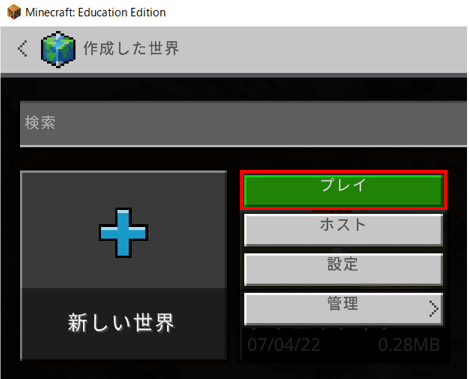
ワールドに入れましたね。

2.コードビルダーの準備
「C」キーを押して、コードビルダーの「MakeCode」を選択します。
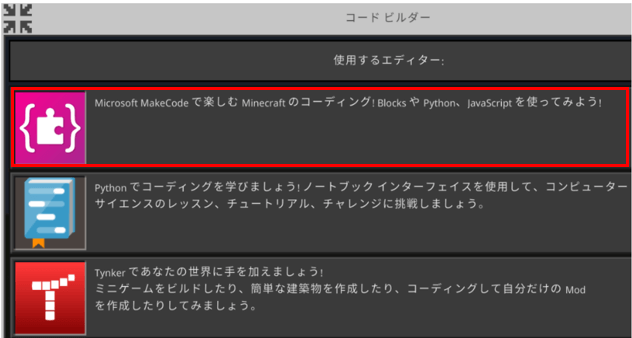
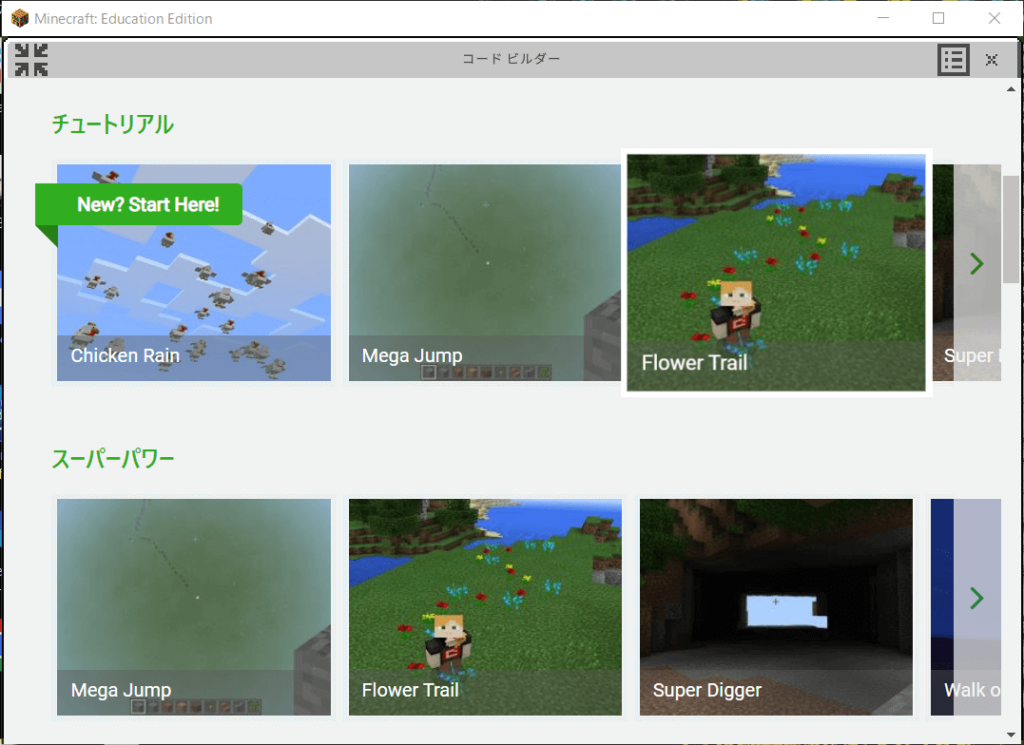
「新しいプロジェクト」を選択し、今日のプロジェクトの名前をつけて、「作成」をクリックします。好きな名前をつけてください。
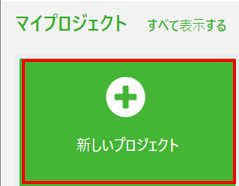
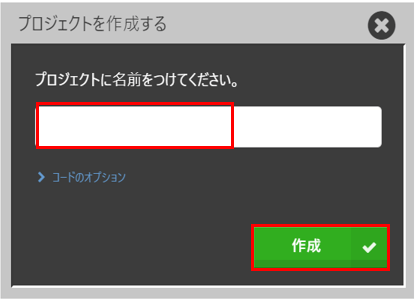
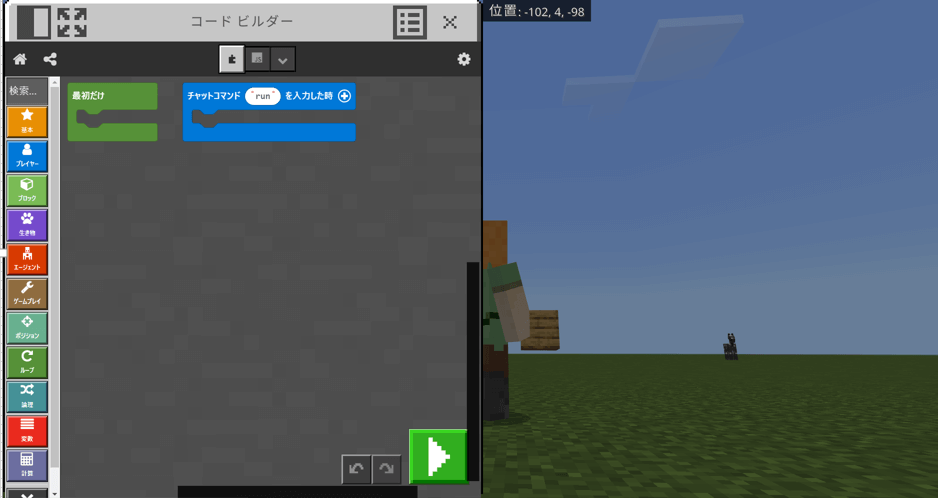
※コードビルダーの設定方法は下記を参考ください。
3.プログラミング
今日のプログラミングは、プレイヤーが歩いた後に花を咲かせたり、ブロックを配置させたりします。
では早速やりましょう、「C」キーを押して、コードビルダーを開きます。
下記のようにプログラミングしましょう。
「プレイヤー」ブロックから、「プレイヤーが歩いたとき」を持ってきましょう。
「ブロック」ブロックから、「ブロックを~0~0~0の地点に置く」を持ってきて、
「プレイヤーが歩いた時」の中に入れて、ブロックの下矢印を押して、好きな花に変更しましょう。

先生は「フランスギク」を選んだよ~
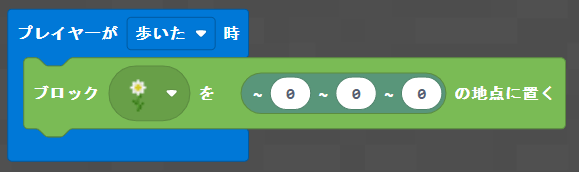
プログラミングができたら、実行してみます。
プログラミング実行ボタンをクリックし、歩いてみましょう!
どうですか?下記のように、花が咲いてますか?
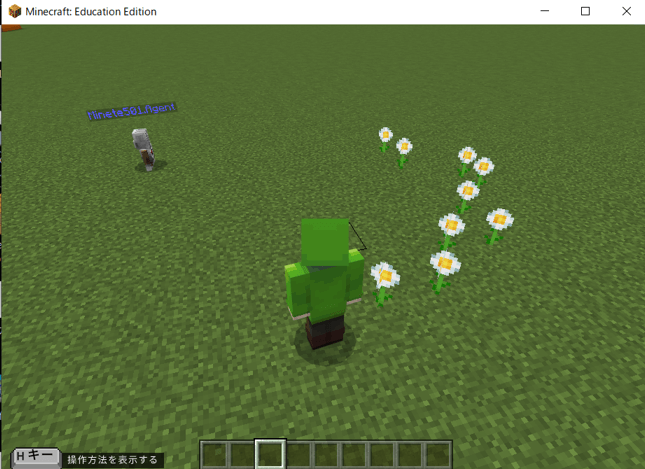
もっといっぱい花を咲かせてみよう、少し数字を変えるよ、下記のように、
3つの花にして、それぞれの最初の数字を「1」「0」「-1」に変えてみよう。
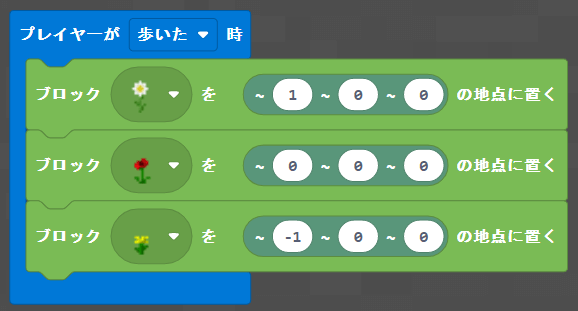
プログラミングができたら、実行してみます。
プログラミング実行ボタンをクリックして、歩いてみよう!
どうなりましたか?下記のように、花が3つ並んで咲いていますか?
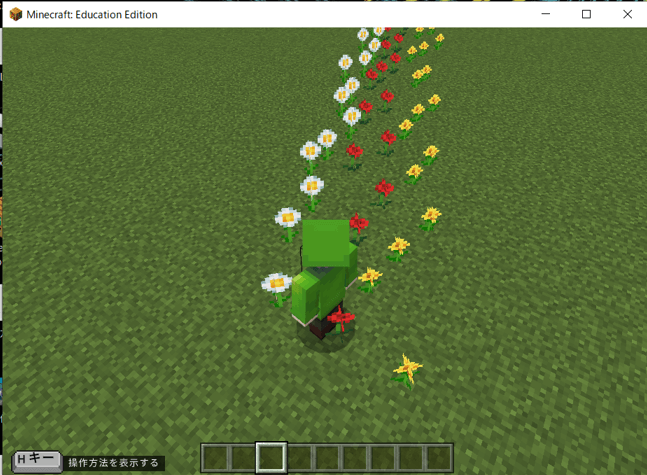
次はブロックに変えて、プログラミング実行ボタンをクリックして、歩いてみよう!
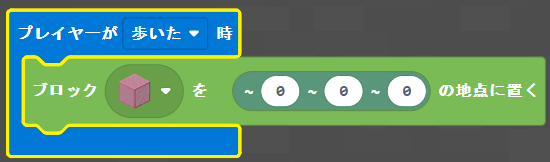
ブロックが配置されましたか?
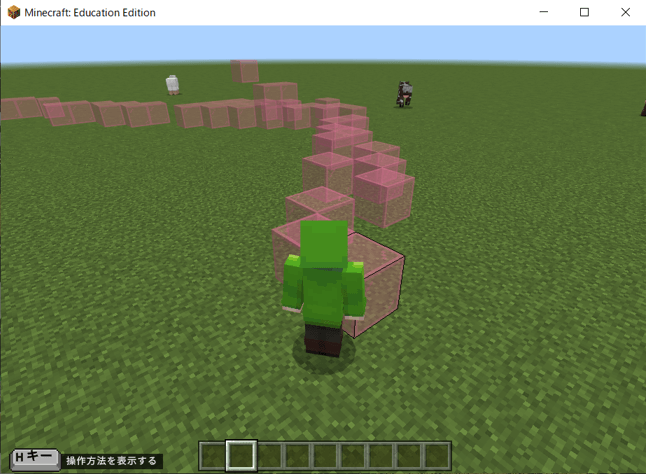
4.まとめ
今日は「プレイヤーが歩いた時」を使って花を咲かせてみました、うまく実行できましたか?
教育現場でも使われている教育版マインクラフト、色々なプログラミング方法を投稿していきます!このブログを参考にして一緒にマイクラのプログラミングを学んでいきましょう

先生と同じ結果になったかな!?間違っても大丈夫、どんどんプログラミングを実行していこうね!

マイクラプログラミング、たのしいな!!
最後までお読み頂きありがとうございました!!
マインクラフトプログラミングで参考になる書籍です!
マインクラフトレッドストーンで参考になる書籍です!